Guide de l’utilisateur pour Jihosoft Transfert de Données de Téléphone
Les gens changent de téléphone plus fréquemment. C’est super d’avoir un téléphone flambant neuf dans la main, mais il est gênant pour transférer toutes les données importantes d’un téléphone un par un, comme la liste de contacts, les photos, la musique et plus encore. Heureusement, avec l’aide de Jihosoft Transfert de Données Téléphone, vous pouvez facilement transférer toutes les données téléphoniques entre Android et Android, ou entre Android et l’iPhone / iTunes.
Partie 1: Comment Transférer des Données d’un Téléphone à Téléphone
Étape 1: Téléchargez Jihosoft Transfert de Données de Téléphone
Téléchargez le logiciel sur l’ordinateur, installez-le en suivant l’assistant par défaut, puis lancez le programme en double cliquant sur l’icône courte.
Etape 2: Connectez deux téléphones à l’ordinateur
S’il vous plaît connectez les deux téléphones à l’ordinateur via un câble USB et le programme va commencer à identifier les téléphones. Après cela, s’il vous plaît assurez-vous que le téléphone qui stocke les données est affiché sur le côté de la Source, et le téléphone a l’intention de recevoir les données de la copie sur le côté de Définition. Si les téléphones ne figurent pas sur les bons côtés, vous pouvez appuyer sur le bouton “flip” à l’échange.
Astuce: Si un ou deux de vos téléphones utilisent OS Android, s’il vous plaît activez l’option de débogage USB sur le téléphone avant de le connecter à l’ordinateur. Pendant le temps où le programme est de identifier votre téléphone, s’il vous plait faites attention à l’écran du téléphone si il y a un message pop-up qui vous demandant d’autoriser le débogage USB, puis cochez l’option “toujours autoriser cet ordinateur” et cliquez sur “OK”. Vous pouvez simplement sauter cette étape si les deux appareils utilisent iOS.
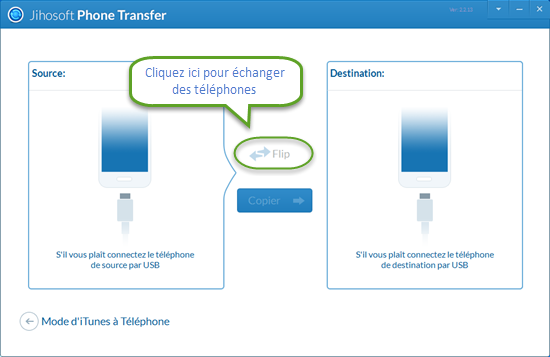
Étape 3: Transfert des données de téléphonie d’un téléphone à un autre
Quand les deux téléphones sont installés dans le bon endroit, s’il vous plaît sélectionnez les fichiers que vous souhaitez transférer du côté de Source et cliquez sur “Commencer la copie”.
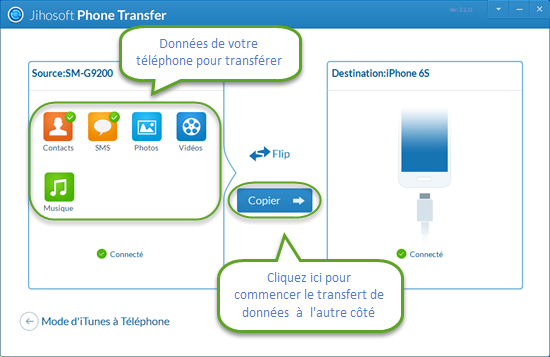
Partie 2: Comment Transférer des Données à partir d’iTunes au Téléphone
Étape 1: Passez à iTunes pour le transfert de téléphone
Si vous voulez transférer des données directement depuis iTunes vers un autre téléphone, s’il vous plaît cliquez sur “passer à iTunes pour le transfert de téléphone” à partir du bas du côté gauche de l’interface.
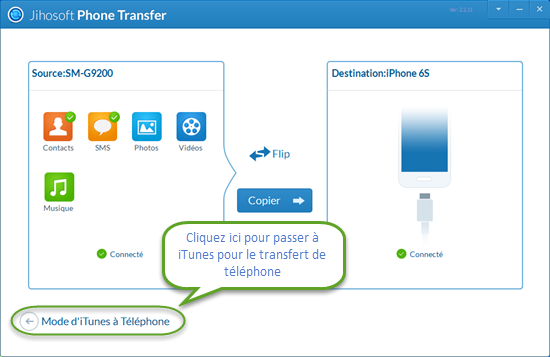
Étape 2: Branchez le téléphone à l’ordinateur
Branchez votre téléphone qui vous voulez recevoir la copie de sauvegarde d’iTunes à l’ordinateur et le programme va commencer l’identifier.
Astuce: Si le téléphone est le téléphone Android, vous devez activer le débogage USB sur le téléphone comme nous le mentionnons ci-dessus.
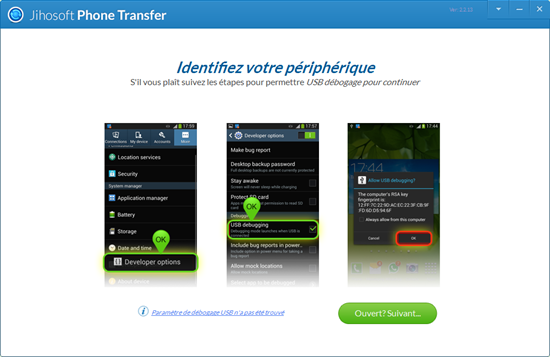
Étape 3: Choisissez le fichier de sauvegarde iTunes pour transférer
Choisissez données de sauvegarde iTunes à partir de la liste de iTunes, sélectionnez les fichiers que vous souhaitez transférer et cliquez sur “Commencer la copie”.
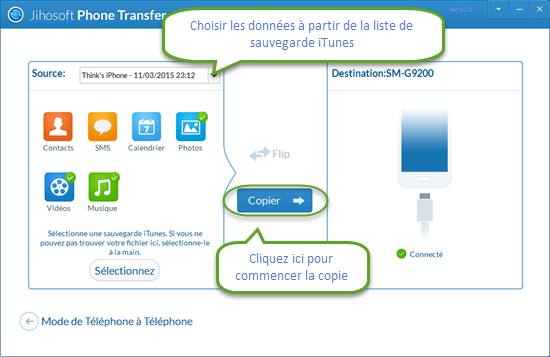
Conseils: Cette méthode est uniquement possible à condition que vous avez installé iTunes sur votre ordinateur et il est plus d’un fichier de sauvegarde sur elle.
